Cara Merekam di YouTube TV
Tv Youtube Google Youtube Pahlawan Pemotongan Tali Pusat / / February 27, 2021
Terakhir diperbarui saat

YouTube TV adalah pengganti yang sangat baik jika Anda menginginkannya singkirkan langganan kabel mahal Anda. Ini mencakup berita lokal dan nasional, acara TV jaringan populer, dan aliran reguler dari TV kabel dan film blockbuster.
Namun, kebanyakan orang tetap berlangganan kabel mereka karena mereka memiliki file Perekam Video Digital (DVR) kotak yang memungkinkan mereka merekam atau memutar ulang film atau acara yang disiarkan langsung di televisi. Untungnya, Anda tidak perlu mengucapkan selamat tinggal pada fitur ini saat beralih dari langganan kabel ke YouTube TV.
Cara Merekam di YouTube TV
Ada beberapa cara untuk merekam acara TV atau film di YouTube TV.
Anda dapat merekam siaran TV langsung apa pun sehingga Anda dapat menontonnya nanti. Anda juga dapat menjadwalkan rekaman untuk siaran mendatang. Selain itu, meskipun Anda lupa merekam film yang ingin Anda tonton, YouTube TV secara otomatis merekam semua film dan memberikannya kepada pelanggan secara gratis untuk waktu yang terbatas segera setelah ditayangkan.
Dalam artikel ini, Anda akan mempelajari cara melakukan ketiganya.
Cara Merekam Siaran Langsung
Anda sebenarnya dapat merekam siaran langsung sehingga Anda dapat segera menontonnya setelah selesai ditayangkan. Ada beberapa batasan untuk ini, yang bergantung pada waktu saat Anda menonton siaran.
Anda dapat melihat film atau acara TV yang sedang diputar dengan memilih tab Live dan melihat di mana garis merah (garis waktu saat ini). Jika Anda melihat sesuatu diputar yang ingin Anda rekam, cukup pilih thumbnail video kecil di sebelah kiri.
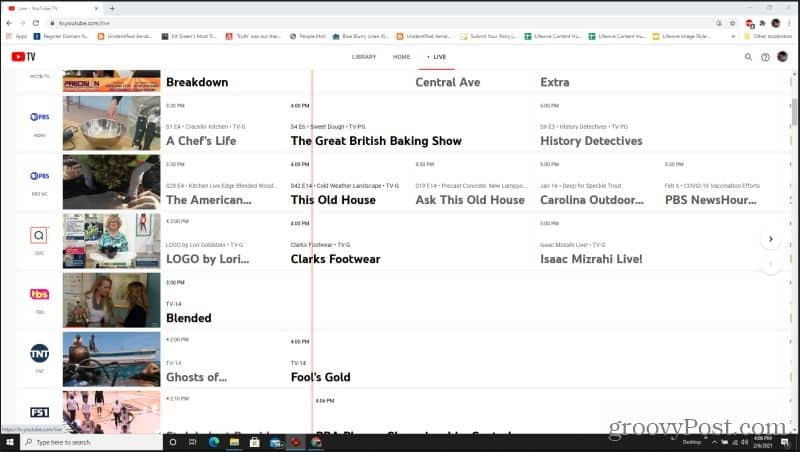
Ini akan membawa Anda ke siaran langsung. Di pojok kiri bawah jendela, tepat di atas judul, Anda akan melihat sedikit plus (+) ikon. Pilih ini untuk mulai merekam dan menambahkan rekaman ke perpustakaan Anda.
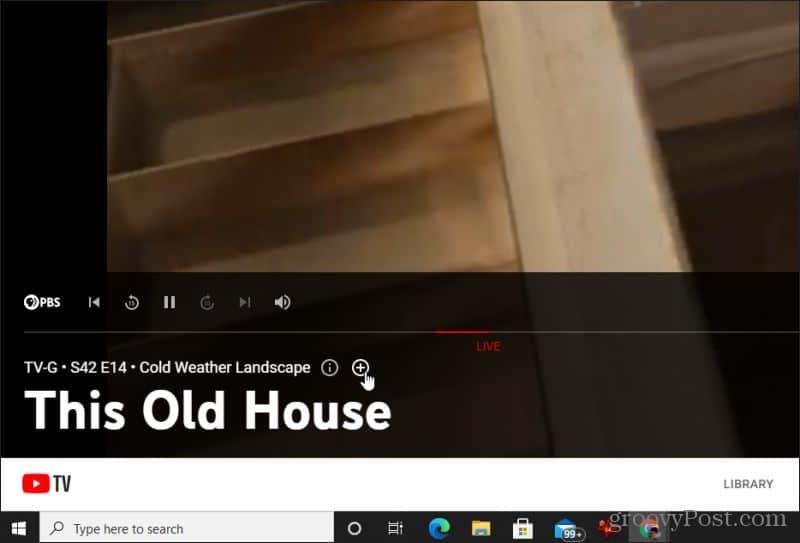
Setelah pertunjukan selesai ditayangkan, Anda dapat menemukannya di perpustakaan Anda dan memutarnya kapan saja.
Jika Anda hanya menemukan film lama setelah film itu dimulai, Anda tidak akan dapat merekamnya dari awal. Namun jika Anda baru menemukannya setelah dimulai, Anda dapat menontonnya atau merekamnya dari awal. Ini karena ada penyangga singkat yang tersedia di mana Anda dapat menggeser titik tampilan saat ini ke kiri sekitar 5 hingga 10 menit ke belakang di garis waktu.
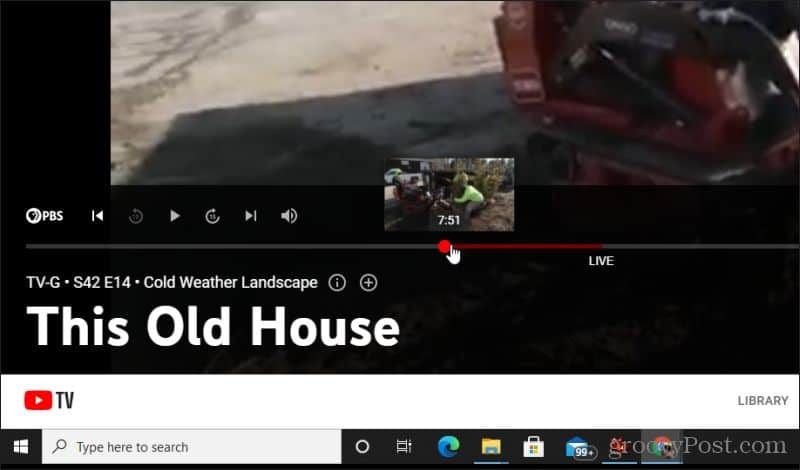
Ini juga merupakan fitur yang berguna untuk menjeda, memutar ulang, dan mempercepat siaran langsung. Garis waktu penayangan tersedia dari saat Anda pertama kali melihat siaran hingga saat ini di siaran. Jika Anda menjeda, timeline akan dilanjutkan, jadi Anda juga dapat melewati siaran dengan menggeser titik merah ke kanan.
Cara Merekam Siaran Masa Depan
Cara yang lebih baik untuk merekam siaran adalah dengan menemukan siaran mendatang yang tidak ingin Anda lewatkan. Anda dapat melakukannya di panduan siaran dengan mencari film atau acara TV yang akan ditayangkan dalam satu atau dua jam ke depan.
Jika Anda melihat salah satu film yang tidak ingin Anda lewatkan, cukup pilih judul film tersebut di panduan.
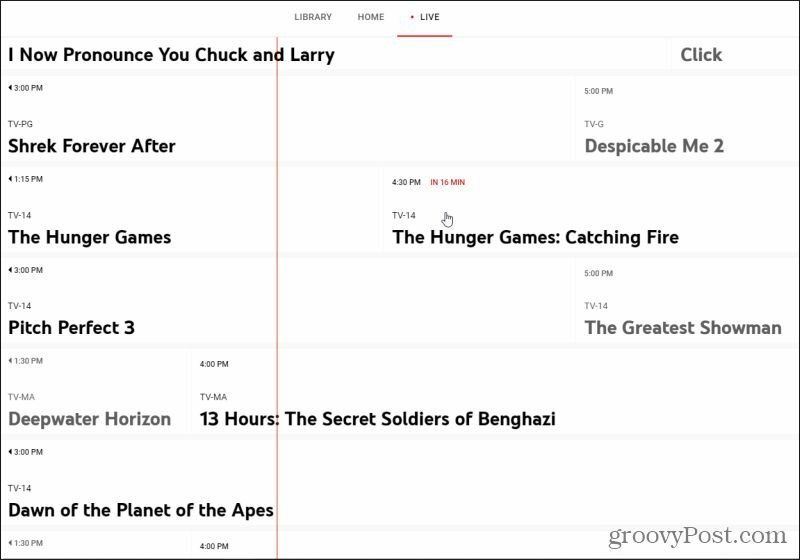
Ini akan membuka jendela detail siaran. Untuk merekam siaran ini di YouTube TV, yang harus Anda lakukan hanyalah memilih plus (+) ikon tepat di bawah judul.
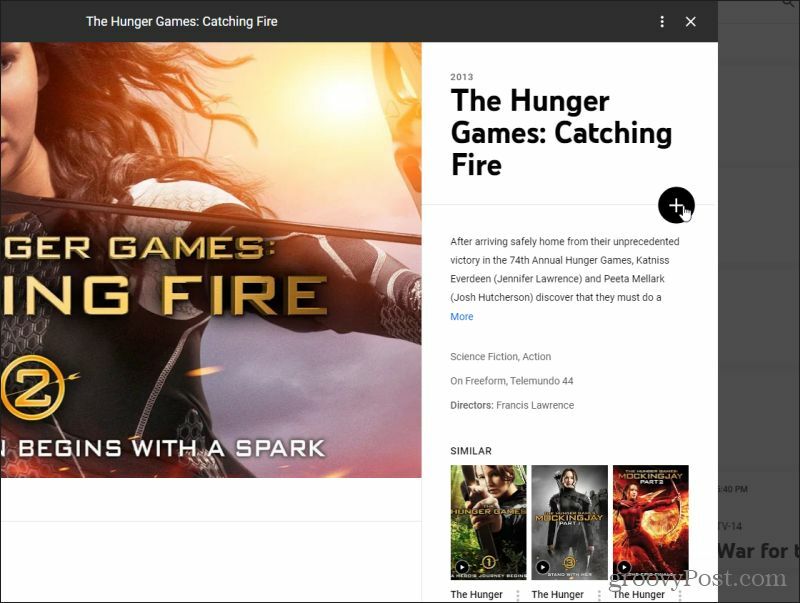
Ini akan menjadwalkan rekaman untuk siaran itu. Setelah siaran selesai disiarkan, rekaman tersebut akan tersedia di perpustakaan rekaman YouTube TV Anda untuk ditonton kapan pun Anda mau.
Cara Mengakses Siaran yang Baru Disiarkan
Cara terbaik untuk menonton rekaman YouTube TV adalah dengan mencari siaran sebelumnya yang baru saja tayang.
Anda dapat menemukannya dengan memilih tab Beranda dan menelusuri konten yang disiarkan sebelumnya menggunakan tag kategori.
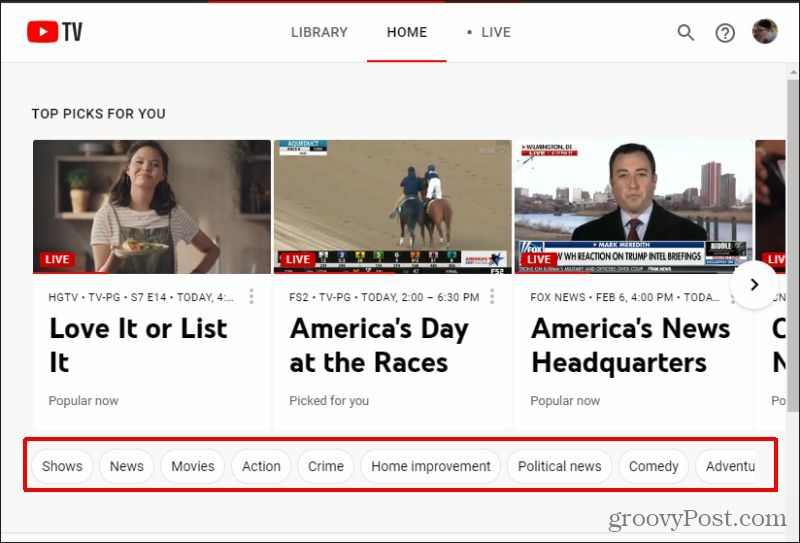
Ini memungkinkan Anda menemukan semua film, acara TV, siaran berita, dan banyak lagi yang baru saja ditayangkan. Jelajahi ini dan temukan siaran yang ingin Anda tonton.
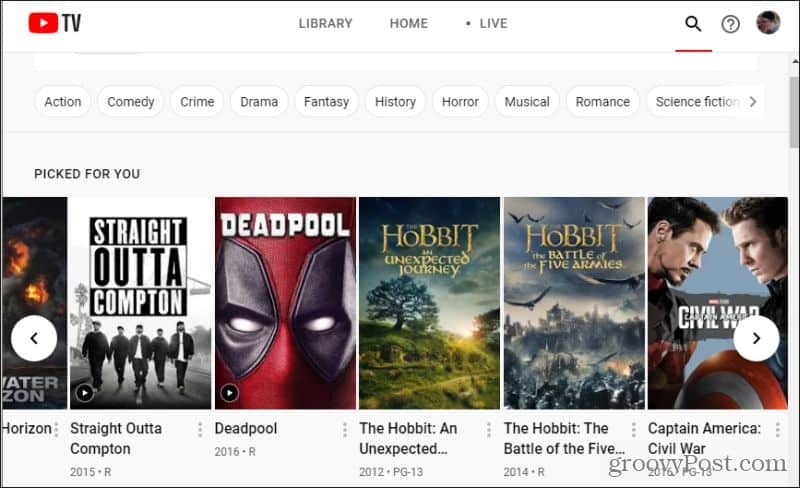
Ingatlah bahwa daftar ini mencakup konten yang disiarkan sebelumnya dan konten yang akan datang. Jadi tidak semuanya akan segera tersedia untuk ditonton.
Bagaimana Anda tahu jika itu tersedia? Saat Anda melihat halaman detail siaran, Anda akan melihat VOD dengan warna kuning di bawah judulnya. Artinya, ini adalah siaran Video-On-Demand yang baru-baru ini ditayangkan dan tersedia untuk ditonton sekarang. Ini adalah siaran yang direkam secara otomatis yang disimpan oleh YouTube TV untuk penggunanya dalam waktu terbatas.
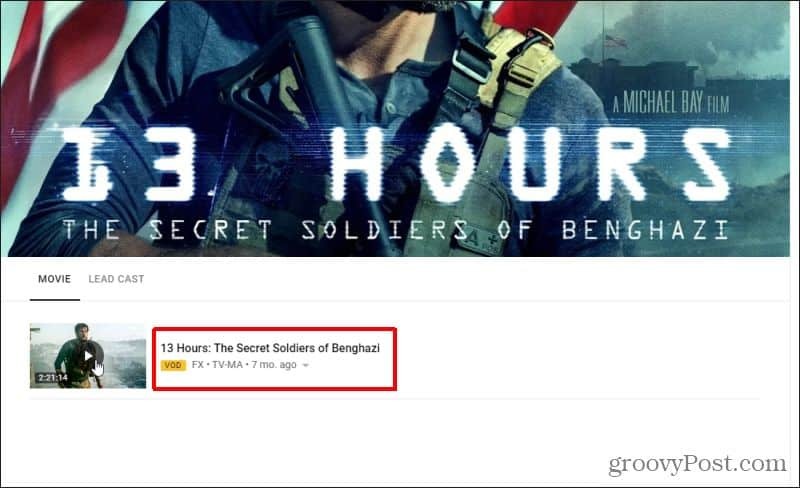
Cukup pilih gambar thumbnail untuk siaran itu untuk menontonnya.
Beberapa siaran mungkin memiliki beberapa opsi selain VOD. Jika saat ini sedang diputar langsung, Anda akan melihat cantumannya dengan HIDUP di bawah. Jika akan segera mengudara, Anda akan melihat tanggal siaran yang akan datang di bawah judulnya.
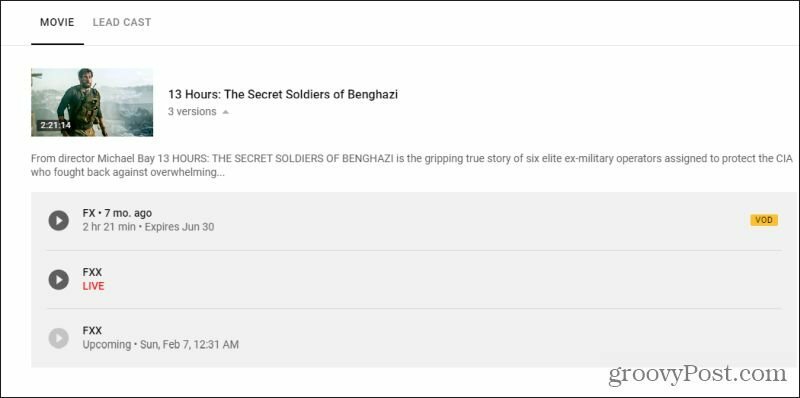
Jika hanya siaran yang akan datang tersedia, cukup pilih dan pilih plus (+) di bawah judul untuk menjadwalkan rekaman itu.
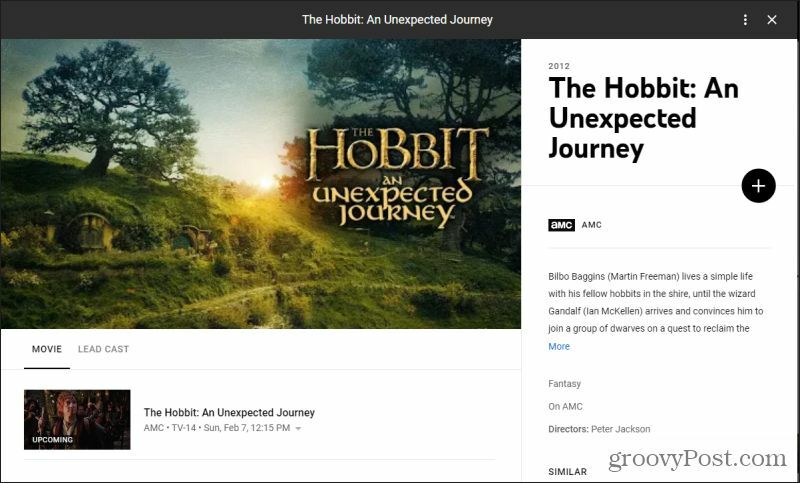
Alasan utama memilih untuk merekamnya adalah agar Anda tidak perlu ingat untuk mencari siaran yang sama lagi nanti. Ini akan disimpan di perpustakaan rekaman Anda untuk memudahkan akses.
Mengakses Rekaman Anda
Ini membawa kita ke bagian terakhir kita. Bagaimana Anda mengakses semua konten rekaman Anda?
Cukup pilih tab Perpustakaan di bagian atas YouTube TV. Ini akan menampilkan semua rekaman terbaru Anda di bagian atas. Di bawah ini adalah semua rekaman terjadwal Anda yang sedang berlangsung sekarang atau masih akan datang.
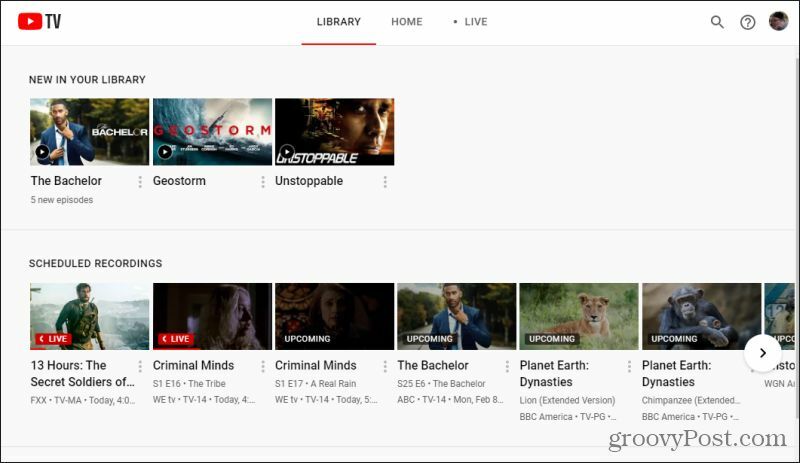
Lebih jauh ke bawah, Anda akan menemukan semua konten rekaman Anda sebelumnya. Anda dapat menelusuri ini menggunakan tab kategori, mengurutkan berdasarkan popularitas, baru-baru ini direkam, atau hanya menurut abjad.
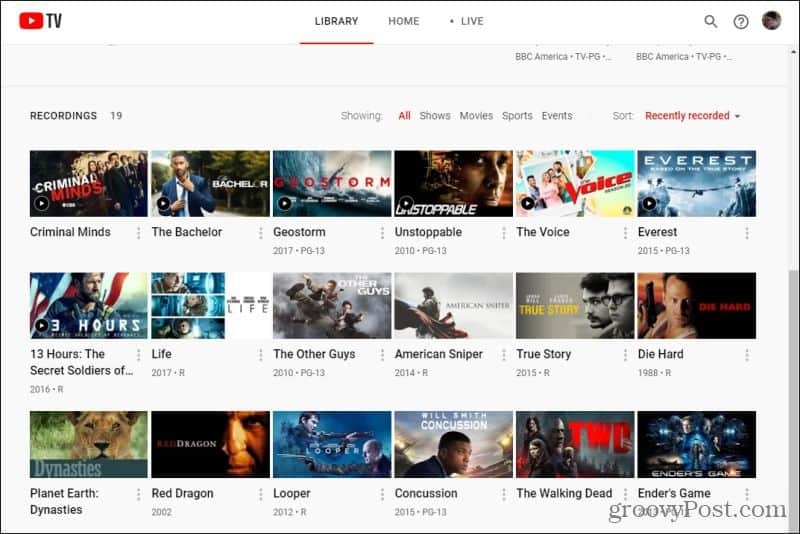
Anda dapat kembali ke perpustakaan Anda kapan saja untuk menonton konten Anda. Dan Anda dapat menonton konten itu sesering Anda suka.
Berikut beberapa aturan agar Anda dapat memahami semua kebijakan seputar konten rekaman di YouTube TV.
- Anda dapat merekam program sebanyak yang Anda suka, tanpa batas ruang penyimpanan.
- Anda dapat melihat konten yang akan datang jika akan disiarkan dalam dua minggu ke depan.
- Semua rekaman Anda akan tetap ada di perpustakaan Anda hingga 9 bulan kecuali mitra konten YouTube memiliki persyaratan perjanjian lain.
Merekam di YouTube TV Membuat Penayangan Anda Fleksibel
Pasti ada banyak pilihan di luar sana sekarang menonton TV langsung. Dengan YouTube TV, Anda dapat menonton film atau acara sesuai jadwal Anda sendiri. Anda hanya perlu merencanakan ke depan, mencari siaran yang akan datang, dan memastikan untuk menambahkannya ke perpustakaan Anda sehingga mudah ditemukan saat Anda siap untuk menontonnya.
Pencocokan Harga di Toko: Cara Mendapatkan Harga Online dengan Kenyamanan Brick-and-Mortar
Membeli di dalam toko tidak berarti Anda harus membayar harga yang lebih tinggi. Berkat jaminan kesesuaian harga, Anda bisa mendapatkan diskon online dengan ...
Cara Memberi Hadiah Langganan Disney Plus dengan Kartu Hadiah Digital
Jika Anda telah menikmati Disney Plus dan ingin membaginya dengan orang lain, berikut ini cara membeli langganan Disney + Gift untuk ...
Panduan Anda untuk Berbagi Dokumen di Google Dokumen, Spreadsheet, dan Slide
Anda dapat dengan mudah berkolaborasi dengan aplikasi berbasis web Google. Berikut panduan Anda untuk berbagi di Google Dokumen, Spreadsheet, dan Slide dengan izin ...



